Comment sauvegarder WhatsApp iPhone sur Google drive et restaurer
iPhone et Google Drive évoluent sous deux systèmes différents. Pourtant, il est possible de récupérer la sauvegarde WhatsApp sur Google Drive vers l’appareil d’Apple. Comment ? Voici tout ce que vous devez savoir sur ce sujet.
Aujourd’hui, la sauvegarde de WhatsApp sur Google Drive ne pose plus aucun problème. La fonctionnalité est intégrée directement dans l’application. Et les propriétaires des smartphones Android peuvent en profiter. Toutefois, le problème se pose quand vous décidez de restaurer cette sauvegarde WhatsApp sur Google Drive vers l’iPhone. Devez-vous la sacrifier ? Certainement pas. Grace à un nouveau logiciel développé par iMobie, vous pourrez désormais sauvegarder WhatsApp de votre iPhone sur Google Drive.
SommaireMasquer
Comment sauvegarder les discussions WhatsApp sur Google Drive
La plupart des utilisateurs Android connaissent cette méthode. Mais un petit rappel ne fait pas de mal. Pour sécuriser vos données WhatsApp, les développeurs de l’application vous proposent de tout enregistrer dans les serveurs de Google Drive. Cette fonctionnalité prend en charge les conversations y compris les pièces jointes. Il faut seulement vous assurer d’avoir de l’espace sur le compte Google pour sauvegarder WhatsApp sur Google Drive. Concernant le lancement de l’opération, vous pouvez tout faire directement sur le smartphone.
Dans les paramètres de WhatsApp, il existe un menu relatif à la sauvegarde. En y accédant, vous trouverez que la méthode d’enregistrement par défaut est Google Drive. Il est possible d’effectuer cette sauvegarde manuellement. Toutefois, en cas de besoin, vous pouvez la programmer automatiquement suivant l’intervalle de temps de votre choix : chaque jour, semaine ou mois.
En outre, l’utilisateur peut imposer l’existence d’un réseau wifi pour réaliser l’enregistrement. L’opération pourrait être, en effet, gourmande en données mobiles. La sauvegarde des fichiers contenant les données WhatsApp restera en sécurité dans votre Google Drive. Malheureusement, vous ne pouvez pas parcourir son contenu. Il sert à une éventuelle récupération plus tard. Voici les étapes à suivre.
- Accédez à l’application WhatsApp > Cliquez sur le bouton relatif aux réglages
- Cliquez sur Paramètres

Accès aux paramètres de WhatsApp
- Cliquez sur Discussions > Appuyez sur Sauvegarde Discussions

Choix de la méthode de sauvegarde
- Cliquez sur Sauvegarde dans Google Drive > Cochez la fréquence souhaitée

Choix de la fréquence de sauvegarde
Comment Sauvegarder WhatsApp iPhone en 1 Clic
AnyTrans est un logiciel destiné à réaliser des sauvegardes et des restaurations de WhatsApp, et les autres applications sociaux. Il vous permet d’effectuer la sauvegarde de WhatsApp iPhone sur Google Drive en 1 clic. C’est vraiment efficace grâce à ses nombreuses fonctionnalités. Passez directement WhatsApp ou d’autres apps d’un iPhone à un Android ou vice versa, sauvegardez les conversations et des pièces jointes de WhatsApp et toutes vos applications. Avec cet outil, vous pouvez également restaurer et transférer les discussions de WhatsApp. Téléchargez-le et découvrez les étapes en détail.
Télécharger pour Win Compatible avec tous Windows Télécharger pour Mac Compatible avec tous MacOS
Essai Gratuit*100% Propre & Sûr
- Connectez votre iPhone à l’ordinateur via un câble USB ou WiFi.
- Ouvrez AnyTrans et accédez au module Migrer les messages sociaux
- Choisissez WhatsApp
- Sauvegarder maintenant

Sauvegarder maintenant
- Cliquez sur Sauvegarder maintenant afin de lancer l’opération, y compris les données
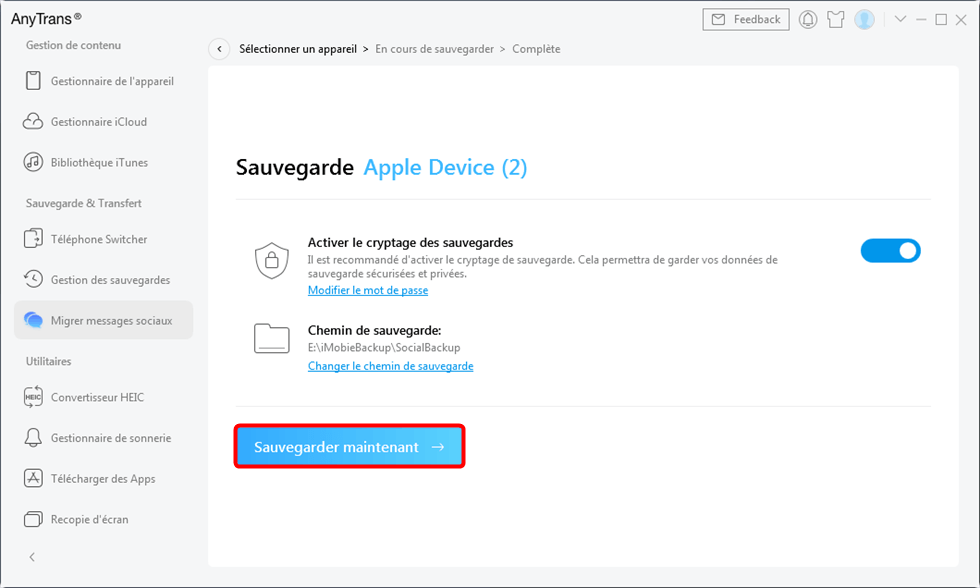
Sauvegarder WhatsApp iPhone
- Patientez quelques instants jusqu’à la fin de la sauvegarde réussie.
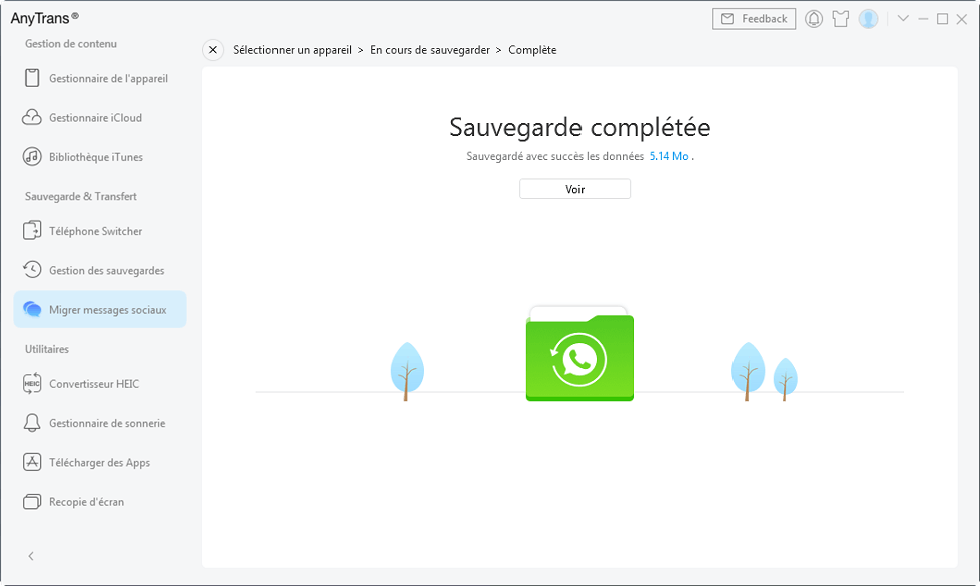
Sauvegarde complétée
Comment restaurer les discussions WhatsApp de Google Drive vers iPhone
Là, les choses sérieuses commencent. Si la sauvegarde est désormais une simple affaire, la donne change complètement pour la récupération. Surtout lorsqu’il s’agit de récupérer une sauvegarde WhatsApp Google Drive sur un iPhone. Votre seule solution consiste à utiliser AnyTrans. Ce qui prend en charge le transfert de données entre Android, iPhone ou vers un ordinateur. Vous pouvez donc effectuer une sauvegarde à partir d’un appareil. Puis, restaurer celle-là sur un autre.

La sauvegarde Google Drive est certainement au rendez-vous. Le logiciel vous permet de parcourir son contenu. Avantage que vous ne trouverez pas ailleurs. Autre bonne nouvelle : au lieu de tout restaurer, vous pouvez le faire sélectivement en choisissant les conversations ou les pièces jointes à restaurer. Vous n’êtes plus donc obligé de tout envoyer vers votre iPhone. En résumé, AnyTrans est votre seul recours pour envoyer la sauvegarde WhatsApp sur Google Drive vers un iPhone.
Commencez par le téléchargement de ce programme. Ensuite, nous vous détaillons les étapes à suivre.
Télécharger pour Win Compatible avec tous Windows Télécharger pour Mac Compatible avec tous MacOS
Essai Gratuit*100% Propre & Sûr
- Lancer AnyTrans et accédez au module WhatsApp > Choisissez Depuis la sauvegarde Google Drive
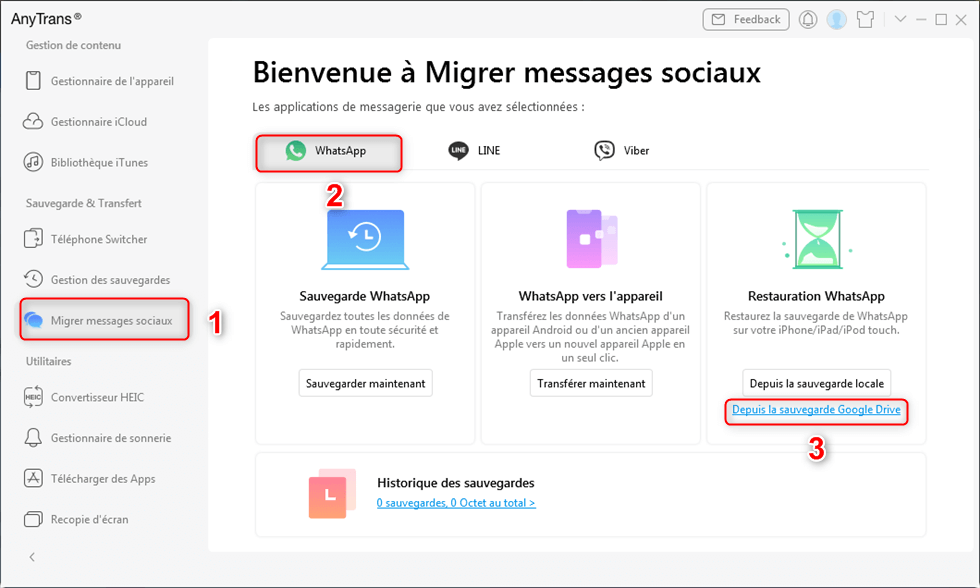
Depuis la sauvegarde Google Drive
- Introduisez les données de votre compte Google > Appuyez sur Connectez-vous
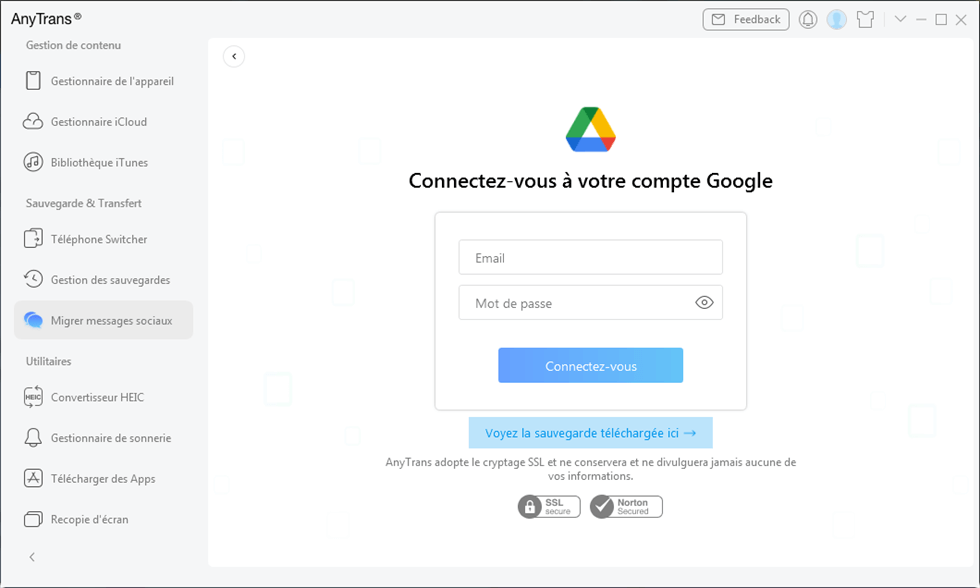
Se connecter au compte Google
- Choisissez la sauvegarde à récupérer > Cliquez sur Voir
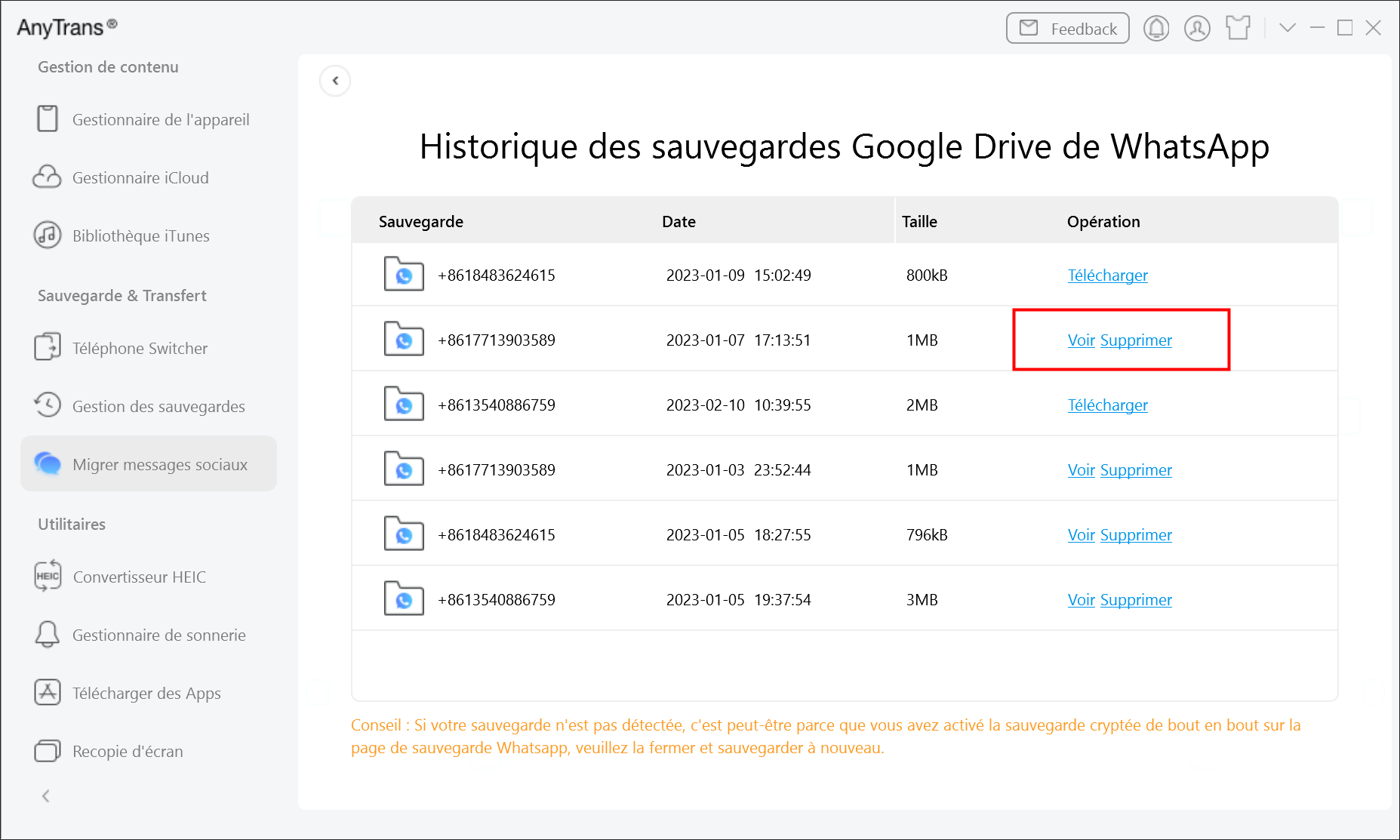
Historique des sauvegardes Google Drive de WhatsApp
- Sélectionnez les éléments à récupérer sur l’iPhone > Touchez Restaurer
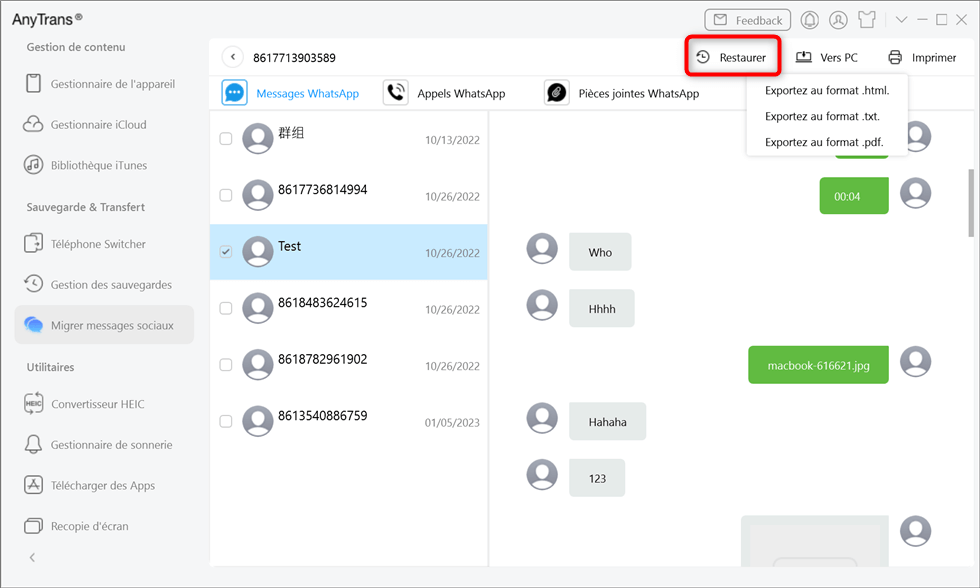
Restaurer WhatsApp sur iPhone
- Attendez l’apparition d’un message confirmant le succès de l’opération.
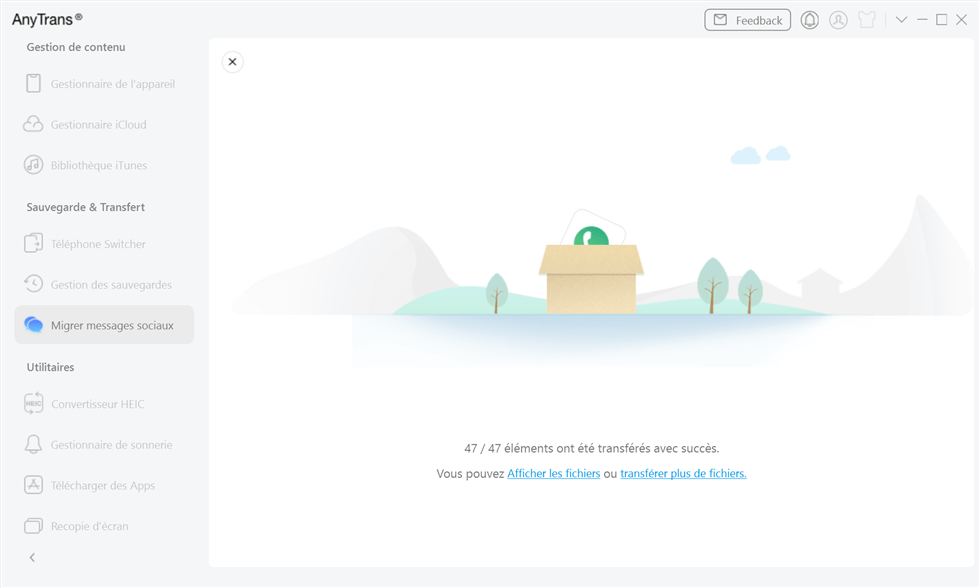
Transfert terminé
Conclusion
Avec AnyTrans, rien n’est impossible. La sauvegarde de WhatsApp sur Google Drive d’un iPhone ainsi que la récupération de sauvegarde WhatsApp Google Drive sur un iPhone sont réalisables. Ce logiciel vous offre de vrais avantages que vous ne trouverez pas ailleurs, sauvegardez, restaurez et transférer WhatsApp et les apps entre iPhone et Android en 1 clic, sans aucune perte de données. Ne ratez pas cette occasion.

AnyTrans – Gestionnaire iOS avancé
- Liberté : Transférez librement des données entre iPhone, iPad, iPod, iTunes, iCloud et PC
- Simplicité : Gérez vos appareils iOS en quelques clics, aucune connaissance technique requise.
- Intégrité : Prend en charge 27 types de données iOS telles que la musique, les photos, les vidéos, les contacts, etc.
- Haute vitesse : Une vitesse de transfert de données rapide, ce qui vous fait gagner du temps.
Télécharger pour Win
Compatible avec tous Windows
Télécharger pour Mac
Compatible avec tous MacOS
Essai Gratuit *100% Propre & Sûr
Questions liées aux produits ? Contactez l'équipe Support pour trouver une solution >





